K (→CD-ROM) |
Keine Bearbeitungszusammenfassung |
||
| Zeile 1: | Zeile 1: | ||
__TOC__ | __TOC__ | ||
=UTM= | |||
= Update | == Installation== | ||
== Update == | |||
Während des Updates ist keine Kommunikation mit den Applikationen der Firewall möglich, d.h. alle Dienste werden auf der FW beendet. | Während des Updates ist keine Kommunikation mit den Applikationen der Firewall möglich, d.h. alle Dienste werden auf der FW beendet. | ||
== Online Update == | === Online Update === | ||
Das Online Update sollte immer über das interne Netzwerk heraus initiiert werden, da es beim DSL/Kabel-Modem-Anschluss zu einer Neueinwahl während des Updates kommt. <br> | Das Online Update sollte immer über das interne Netzwerk heraus initiiert werden, da es beim DSL/Kabel-Modem-Anschluss zu einer Neueinwahl während des Updates kommt. <br> | ||
| Zeile 13: | Zeile 14: | ||
=== Besonderheiten bei einem Cluster-Betrieb === | ==== Besonderheiten bei einem Cluster-Betrieb ==== | ||
==== DSL/Kabel-Modem ==== | ===== DSL/Kabel-Modem ===== | ||
Sollte die FW nur über einen DSL/Kabel-Modem-Anschluss verfügen, so ist ein Update nur über den USB-Stick möglich. | Sollte die FW nur über einen DSL/Kabel-Modem-Anschluss verfügen, so ist ein Update nur über den USB-Stick möglich. | ||
==== Standleitung ==== | ===== Standleitung ===== | ||
Sollte die FW über eine Standleitung verfügen und beide Maschinen Master und Spare eine öffentliche IP-Adresse besitzen, so ist ein Update wie folgt möglich:<br> | Sollte die FW über eine Standleitung verfügen und beide Maschinen Master und Spare eine öffentliche IP-Adresse besitzen, so ist ein Update wie folgt möglich:<br> | ||
| Zeile 26: | Zeile 27: | ||
Installieren Sie das Update auf der jetzigen Spare erst, wenn der Betrieb zu 100% sicher gestellt ist. | Installieren Sie das Update auf der jetzigen Spare erst, wenn der Betrieb zu 100% sicher gestellt ist. | ||
== Update via USB-Stick/CD-ROM == | === Update via USB-Stick/CD-ROM === | ||
=== USB-Stick === | ==== USB-Stick ==== | ||
Laden Sie sich das aktuelle autoupdate-Image aus unserem [http://download.securepoint.de Downloadbereich] herunter.<br> | Laden Sie sich das aktuelle autoupdate-Image aus unserem [http://download.securepoint.de Downloadbereich] herunter.<br> | ||
Dieses Image spielen Sie mit Hilfe unseres [http://download.securepoint.de/?d=imagingtool Imagingtool] auf einen USB-Datenträger, danach stecken Sie den Datenträger in einen freien USB-Slot der Firewall und starten diese neu. | Dieses Image spielen Sie mit Hilfe unseres [http://download.securepoint.de/?d=imagingtool Imagingtool] auf einen USB-Datenträger, danach stecken Sie den Datenträger in einen freien USB-Slot der Firewall und starten diese neu. | ||
| Zeile 35: | Zeile 36: | ||
Wurde das Update erfolgreich durchgeführt, wird der Standard Loginscreen angezeigt. | Wurde das Update erfolgreich durchgeführt, wird der Standard Loginscreen angezeigt. | ||
=== CD-ROM === | ==== CD-ROM ==== | ||
Laden Sie sich das aktuelle ISO-Image aus unserem [http://download.securepoint.de Downloadbereich] herunter und erstellen Sie mit diesem Image eine neue CD. Legen Sie diese CD in das CD-Rom-Laufwerk der Firewall ein und starten Sie diese neu.<br> | Laden Sie sich das aktuelle ISO-Image aus unserem [http://download.securepoint.de Downloadbereich] herunter und erstellen Sie mit diesem Image eine neue CD. Legen Sie diese CD in das CD-Rom-Laufwerk der Firewall ein und starten Sie diese neu.<br> | ||
Version vom 27. Mai 2011, 11:51 Uhr
UTM
Installation
Update
Während des Updates ist keine Kommunikation mit den Applikationen der Firewall möglich, d.h. alle Dienste werden auf der FW beendet.
Online Update
Das Online Update sollte immer über das interne Netzwerk heraus initiiert werden, da es beim DSL/Kabel-Modem-Anschluss zu einer Neueinwahl während des Updates kommt.
Hinweis:
Hierbei handelt es sich um eine Empfehlung seitens Securepoint, eine Installation ist auch von Remote möglich. Es kann hierbei aber keine 100% Garantie auf eine erfolgreiche Installtion gegeben werden.
Nach dem Update ist ein Neustart des Systems erforderlich!
Besonderheiten bei einem Cluster-Betrieb
DSL/Kabel-Modem
Sollte die FW nur über einen DSL/Kabel-Modem-Anschluss verfügen, so ist ein Update nur über den USB-Stick möglich.
Standleitung
Sollte die FW über eine Standleitung verfügen und beide Maschinen Master und Spare eine öffentliche IP-Adresse besitzen, so ist ein Update wie folgt möglich:
Verbinden Sie sich auf der FW die gerade Spare ist. Dort initiieren Sie das Update.
Starten Sie die Spare-FW neu und machen diese zum Master.
Installieren Sie das Update auf der jetzigen Spare erst, wenn der Betrieb zu 100% sicher gestellt ist.
Update via USB-Stick/CD-ROM
USB-Stick
Laden Sie sich das aktuelle autoupdate-Image aus unserem Downloadbereich herunter.
Dieses Image spielen Sie mit Hilfe unseres Imagingtool auf einen USB-Datenträger, danach stecken Sie den Datenträger in einen freien USB-Slot der Firewall und starten diese neu.
Die Firewall sollte nun von dem USB-Datenträger booten und automatisch ein Update durchführen.
Wurde das Update erfolgreich durchgeführt, wird der Standard Loginscreen angezeigt.
CD-ROM
Laden Sie sich das aktuelle ISO-Image aus unserem Downloadbereich herunter und erstellen Sie mit diesem Image eine neue CD. Legen Sie diese CD in das CD-Rom-Laufwerk der Firewall ein und starten Sie diese neu.
Anders als bei einem Update mittels USB-Stick wird das Update nicht automatisch gestartet.Wählen Sie für ein Update wie im unten dargestellten Menü den Punkt "Update (KD)" aus.
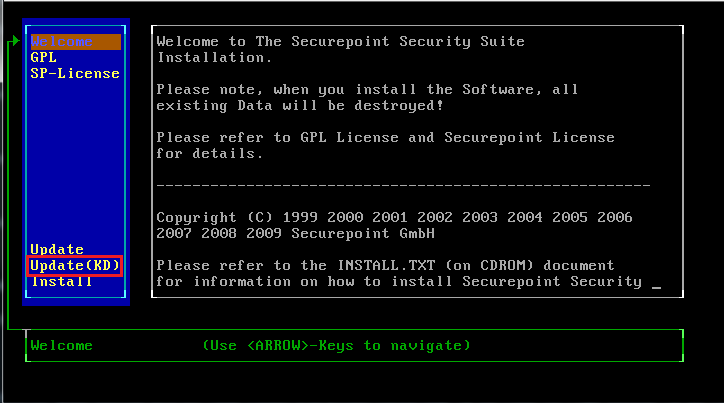
Wurde das Update erfolgreich durchgeführt, wird der Standard Loginscreen angezeigt.